电脑无法联网怎么办(解决方法与常见故障排除技巧)
- 电脑攻略
- 2024-11-28
- 42
如今,电脑已经成为我们生活中不可或缺的一部分。然而,有时候我们会遇到一些让人头疼的问题,例如电脑突然出现红叉无法联网。这种情况的发生会影响我们的工作和学习效率,因此找到并解决这个问题非常重要。本文将介绍一些常见的解决方法和故障排除技巧,帮助您轻松解决电脑无法联网的困扰。
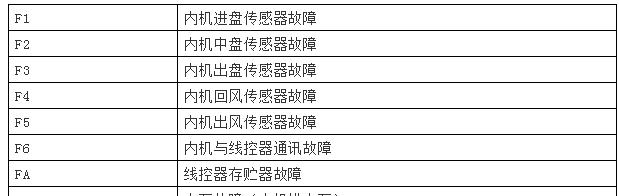
一、检查网络连接
通过点击屏幕右下角的网络图标,检查网络连接状态是否正常。如果显示“已连接”,那么问题可能不在网络连接上;如果显示“无网络连接”或“有限连接”,则需要进一步排查问题。
二、重新启动路由器和电脑
有时候路由器或电脑的临时故障可能导致无法联网。可以尝试分别重新启动路由器和电脑,等待几分钟后再尝试连接。
三、检查网络线缆
有时候网络线缆可能松动或损坏,导致无法连接到网络。可以检查一下网线是否插好,并且没有损坏。
四、检查网络驱动程序
网络驱动程序是使电脑能够正常连接到网络的关键。可以通过打开设备管理器,找到并更新网络适配器的驱动程序,以确保其正常工作。
五、关闭防火墙和安全软件
有时候防火墙或安全软件会阻止电脑连接到网络。可以尝试暂时关闭防火墙和安全软件,然后再次尝试连接网络。
六、重置网络设置
有时候网络设置可能出现问题,导致无法联网。可以尝试在控制面板中找到“网络和共享中心”,选择“更改适配器设置”,右键点击网络适配器,选择“属性”,然后点击“重置”按钮来重置网络设置。
七、检查DHCP设置
DHCP是指动态主机配置协议,它负责给予电脑分配IP地址。如果DHCP设置出现问题,可能会导致电脑无法联网。可以通过打开命令提示符,输入“ipconfig/release”和“ipconfig/renew”命令来重新获取IP地址。
八、清除DNS缓存
DNS缓存是指保存了之前访问过的网站的地址信息,如果DNS缓存出现问题,可能会导致电脑无法正确解析域名。可以通过打开命令提示符,输入“ipconfig/flushdns”命令来清除DNS缓存。
九、使用网络故障排除工具
Windows系统提供了一些网络故障排除工具,可以帮助检测和修复网络问题。可以在控制面板中找到“网络和共享中心”,选择“故障排除”来使用这些工具。
十、检查网络供应商
有时候电脑无法联网是因为网络供应商的问题。可以尝试联系网络供应商,了解是否存在网络维护或故障。
十一、更新操作系统和应用程序
有时候过时的操作系统或应用程序可能会导致电脑无法联网。可以通过更新操作系统和应用程序来解决这个问题。
十二、检查MAC地址过滤
MAC地址过滤是一种网络安全设置,用于限制只允许特定设备连接到路由器。如果MAC地址过滤设置不正确,可能会导致电脑无法联网。可以进入路由器设置界面,检查MAC地址过滤设置。
十三、使用其他设备测试网络连接
如果只有一个设备无法联网,而其他设备可以正常连接,那么问题可能在这个设备上。可以尝试使用其他设备连接同一网络,确认是否是设备本身的问题。
十四、咨询专业技术支持
如果尝试了以上方法仍然无法解决问题,可以咨询专业的技术支持,寻求进一步的帮助。
十五、
当电脑出现红叉无法联网时,我们可以通过检查网络连接、重新启动路由器和电脑、检查网络线缆、检查网络驱动程序、关闭防火墙和安全软件等方法来解决问题。同时,我们还可以重置网络设置、检查DHCP设置、清除DNS缓存、使用网络故障排除工具等故障排除技巧来解决电脑无法联网的困扰。如果以上方法都无效,我们可以咨询专业技术支持,获得更进一步的帮助。
解决电脑无法联网的问题
现代社会离不开网络,而当我们的电脑无法联网时,我们会感到非常困扰。特别是当我们看到电脑屏幕上出现红叉标志时,更是让人烦恼。本文将为您介绍解决电脑无法联网的问题的方法和注意事项。
检查网络连接
1.电缆是否插好
2.无线网络是否连接成功
3.路由器是否正常工作
查看网络设置
1.检查IP地址和子网掩码是否正确
2.检查DNS服务器设置是否正确
3.确认是否启用了代理服务器
重新启动设备
1.重启电脑
2.重启路由器
3.重启调制解调器
检查防火墙设置
1.检查防火墙是否阻止了网络连接
2.确认防火墙设置是否正确
更新驱动程序
1.更新网卡驱动程序
2.更新无线网卡驱动程序
杀毒软件扫描
1.运行杀毒软件进行全面扫描
2.清除病毒和恶意软件
清理浏览器缓存
1.清理浏览器缓存和Cookie
2.重启浏览器
尝试使用其他浏览器
1.下载并安装其他浏览器
2.查看是否可以联网
重置网络设置
1.打开命令提示符窗口
2.输入命令“netshwinsockreset”
3.重启电脑
联系网络服务提供商
1.检查网络服务是否正常
2.联系网络服务提供商寻求帮助
避免自行修改网络设置
1.不随意更改网络设置
2.寻求专业人士帮助
避免安装未知来源的软件
1.注意安装软件的来源
2.避免下载和安装未知来源的软件
更新操作系统和应用程序
1.及时更新操作系统和应用程序
2.确保系统和应用程序的安全性和稳定性
使用网络故障排除工具
1.下载并运行网络故障排除工具
2.根据工具提供的指导进行修复
备份重要数据
1.定期备份重要数据
2.避免数据丢失的风险
通过本文介绍的方法,我们可以解决电脑无法联网的问题。在遇到无法联网的情况时,我们可以逐步排查问题并尝试相应的解决方法。同时,我们也需要注意保护好电脑和网络的安全,避免出现类似问题的发生。
版权声明:本文内容由互联网用户自发贡献,该文观点仅代表作者本人。本站仅提供信息存储空间服务,不拥有所有权,不承担相关法律责任。如发现本站有涉嫌抄袭侵权/违法违规的内容, 请发送邮件至 3561739510@qq.com 举报,一经查实,本站将立刻删除。